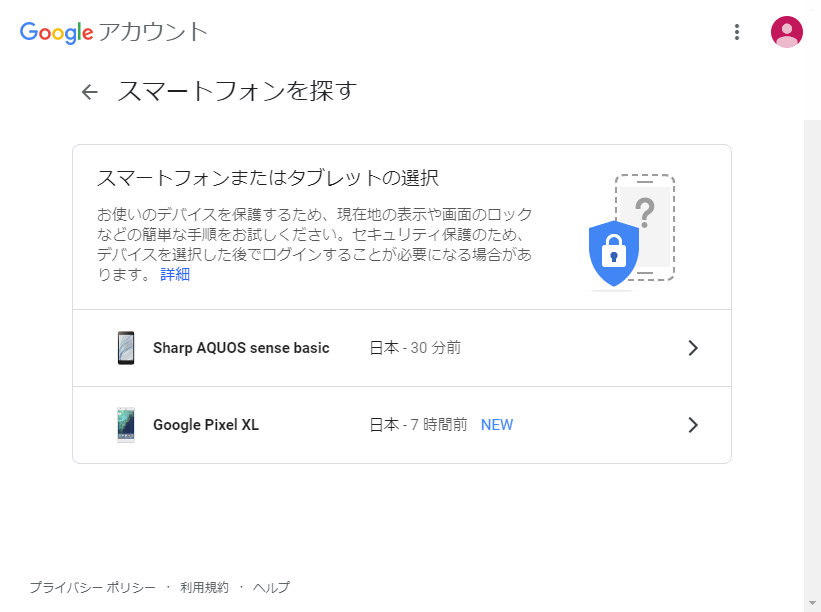
今回は私の実体験を元に記事にさせて頂きます
アンドロイドのスマートフォンを無くした時に対応策はいくつか考えられます。
- 電話をかける
- スマートフォンを探すを活用する
- アンドロイドアプリの端末を探すを活用する
等が考えられますが
プラン2とプラン3に関しては、PC等でGoogleのアカウントにログインする場合、携帯でログイン認証を許可しないとイケないと言うジレンマがあります。
プラン1
電話をかける
部屋や車の中で紛失した場合に有効ですが、ココで注意が必要です!!
見つけるまでにバッテリーの残量が重要になってきます
バッテリーがゼロになってしまった場合は、最終奥義が使えなくなるので電話のかけすぎに注意しましょう!!
プラン2
スマートフォンを探す
下記のリンクよりログインしてGoogleのサービスを活用する
https://myaccount.google.com/find-your-phone
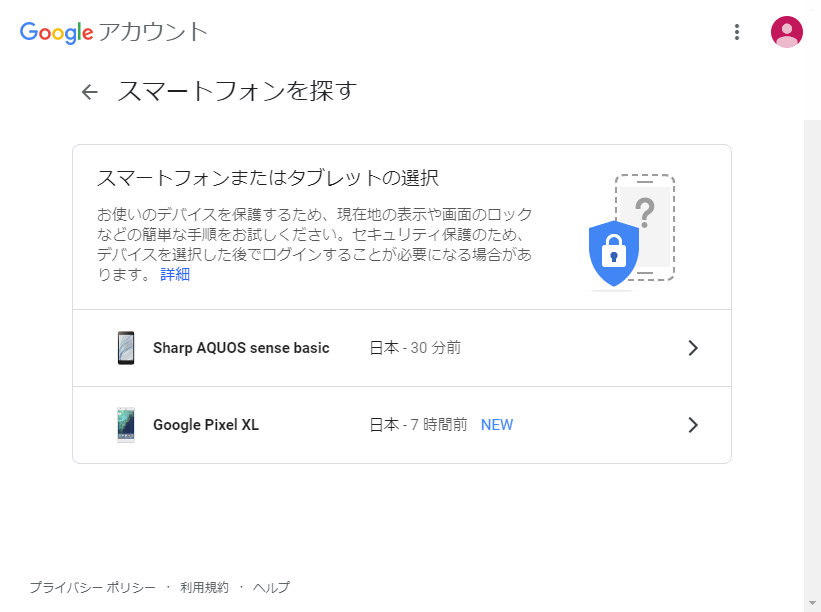
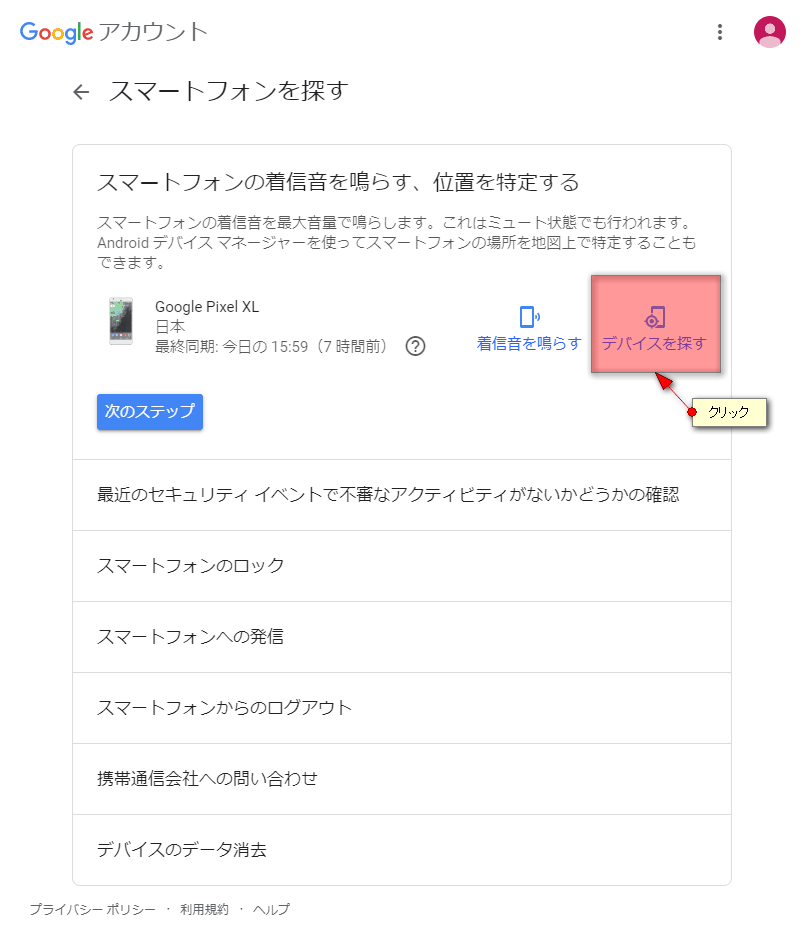
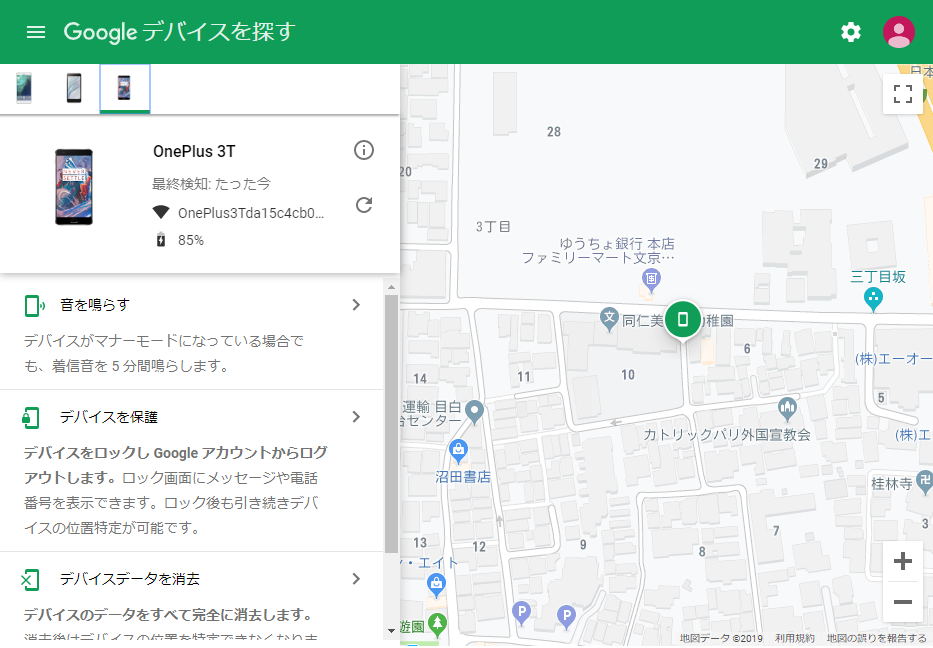
コレでスマホが見つかりました!
プラン3
アンドロイドアプリの端末を探すを活用する
プラン2のアンドロイアプリ版です。
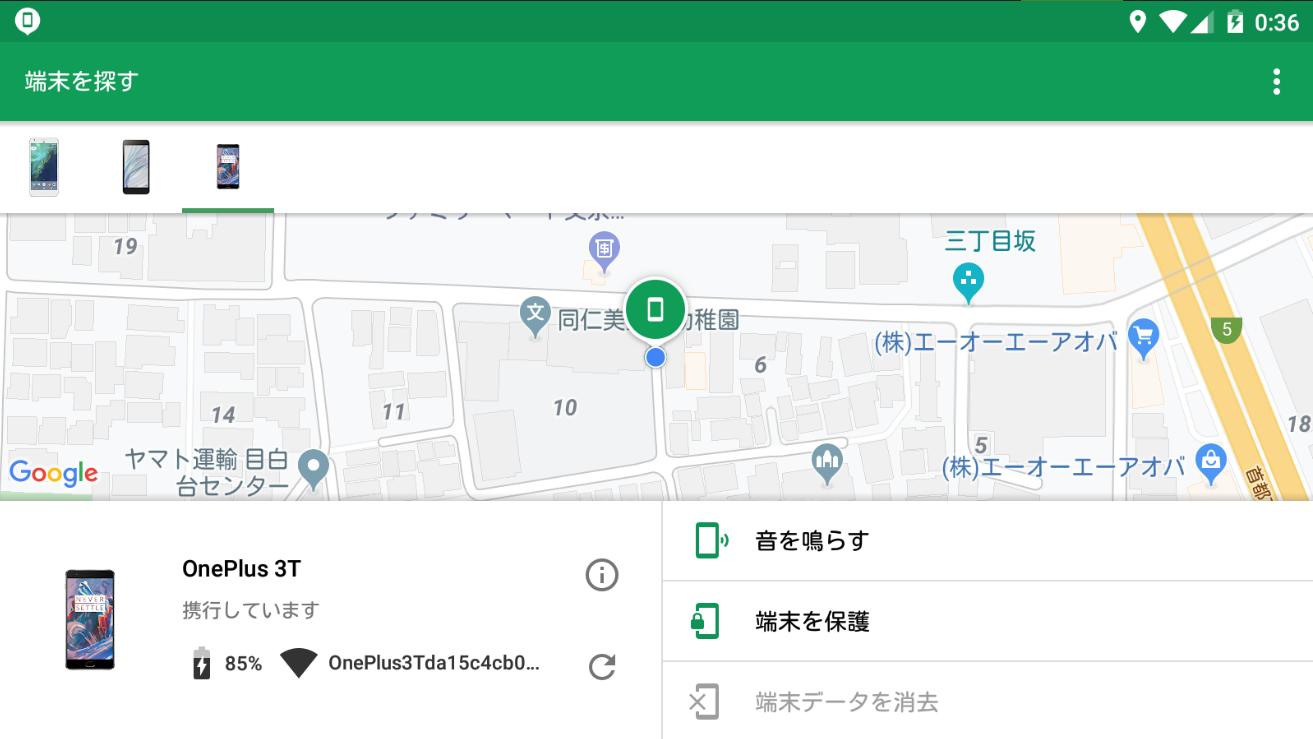
最終奥義
Googleのアカウントにログインできない場合
プラン2もプラン3も検索したら良く出てくる内容ですが、結局PCなどでログインを1度でもしておかないとスマホ側でログイン許可のボタンを押さないとインストールやログインは出来ないので、手詰まりになってしまいます。
ココで躓いている人は、結構いるのではないでしょうか??
端末の認証を回避する裏技があります!!
その裏技とは?
androidのエミュレータを使ってログインしてアカウントを追加すれば、端末の認証はされずにGoogleのアカウントにログインする事が可能なのです!!
エミュレータって何?と言う方に軽く説明
エミュレータとは、PC上に仮想的にandroid携帯を構築してPCの画面上にスマホの画面を表示する機能です。
代表的なエミュレータは、NoxPlayerです。
WindowsバージョンやMacバージョンもあります
https://jp.bignox.com/
PCでスマホゲームをしたいと思ったときにも活用できるのでPCにインストールしておいて損は無いと思います。
PythonやUWSCとNoxPlayerを組み合わせて使えば、ゲームの自動化なども可能です♪
Noxのインストール方法などは、Google先生に聞いてくださいね♪
Google先生に聞く
インストールが終わったら対象のスマホに設定しているGoogleアカウントでログインして、プラン2かプラン3を実行してください。
もしプラン2やプラン3で見つけられない場合
一度電話をかけるとスリープモードから復帰して現在位置を表示される可能性があります。
アナタのスマホが見つかることを心からお祈り申し上げます



